Tutoriel : Configurer la reprise d’activité pour les machines virtuelles sur un MEC public Azure avec le flux de coffre
Important
La fonctionnalité Azure Site Recovery (ASR) pour Public MEC est en préversion.
Ce tutoriel explique comment configurer la reprise d’activité pour les machines virtuelles en utilisant Azure Site Recovery sur un MEC public Azure. Pour ce faire, utilisez le portail Azure Site Recovery.
Dans cet article, vous apprendrez comment :
- Activer la réplication des machines virtuelles
Quand vous activez la réplication pour une machine virtuelle afin de configurer la reprise d’activité, l’extension du service Mobility Site Recovery est installée sur la machine virtuelle, puis inscrite sur Azure Site Recovery (ASR en tant que service pour MEC est en préversion). Pendant la réplication, les écritures réalisées sur les disques de machine virtuelle sont envoyées à un compte de stockage de cache. Les données sont envoyées de cet emplacement vers la région cible, et des points de récupération sont générés à partir des données. Lorsque vous basculez une machine virtuelle pendant une reprise d’activité après sinistre, un point de récupération est utilisé pour restaurer la machine virtuelle dans la région cible. Découvrez-en plus sur l’architecture.
Si vous n’avez pas d’abonnement Azure, créez un compte gratuit avant de commencer.
Prérequis
Veillez à créer un coffre Recovery Services dans la région parente à laquelle le MEC public Azure est connecté. Pour plus d’informations, consultez Tutoriel expliquant comment configurer la reprise d’activité après sinistre d’une machine virtuelle Azure à l’aide d’Azure Site Recovery.
Dans les paramètres du coffre, sélectionnez Activer Site Recovery.
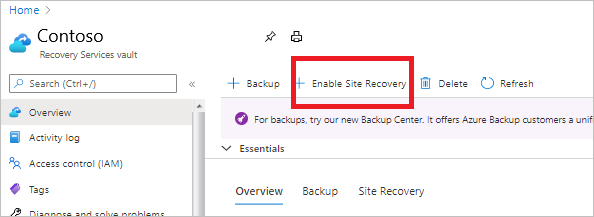
Activer la réplication
Sélectionnez les paramètres de la source, puis activez la réplication de la machine virtuelle.
Sélectionner les paramètres de la source
Dans la page du coffre >Site Recovery, sous Machines virtuelles Azure, sélectionnez Activer la réplication.
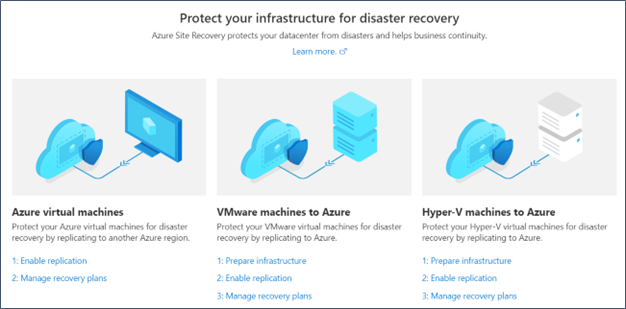
Dans la page Activer la réplication, sous l’onglet Source, procédez comme suit :
- Région : sélectionnez la source (MEC public Azure) où vos machines virtuelles s’exécutent actuellement.
- Abonnement : sélectionnez l’abonnement dans lequel les machines virtuelles sont en cours d’exécution.
- Groupe de ressources : sélectionnez le groupe de ressources souhaité dans la liste déroulante.
- Modèle de déploiement de machine virtuelle Azure : conservez le paramètre par défaut Resource Manager.
- Reprise d’activité entre zones de disponibilité : conservez le paramètre par défaut Aucune.
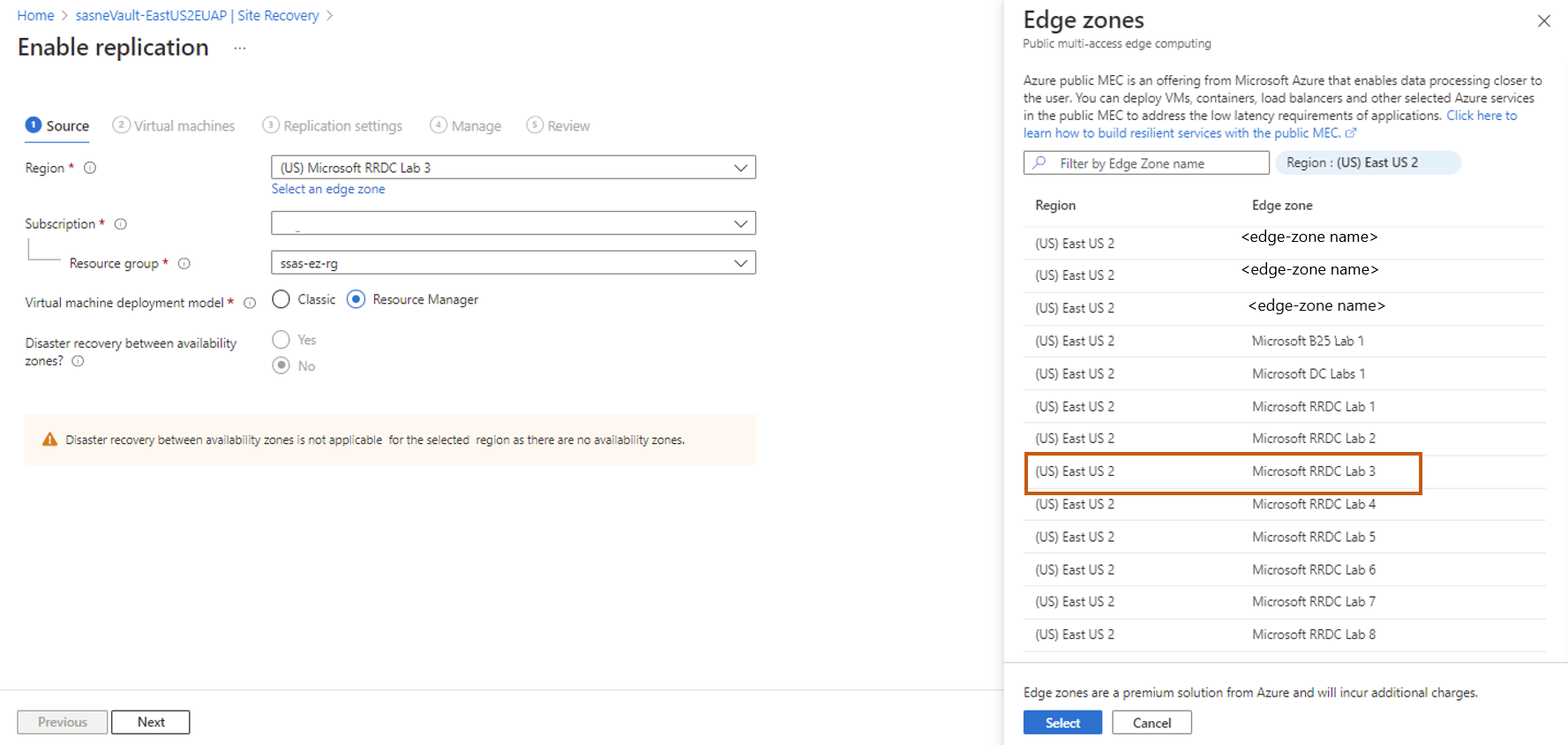
Notes
Comme il n’existe aucune zone de disponibilité pour le MEC public Azure, cette option est désactivée.
Sélectionnez Suivant.
Sélectionner les machines virtuelles
Site Recovery récupère les machines virtuelles associées à l’abonnement ou au groupe de ressources sélectionné.
Dans Machines virtuelles, sélectionnez les machines virtuelles pour lesquelles vous souhaitez activer la récupération d’urgence. Vous pouvez en sélectionner jusqu’à 10.
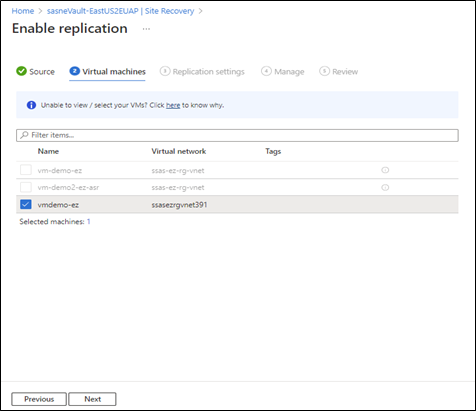
Sélectionnez Suivant.
Passer en revue les paramètres de réplication
Dans Paramètres de réplication, passez en revue les paramètres. Site Recovery crée les paramètres ou la stratégie par défaut pour la région cible. Pour ce tutoriel, nous utilisons les paramètres par défaut.
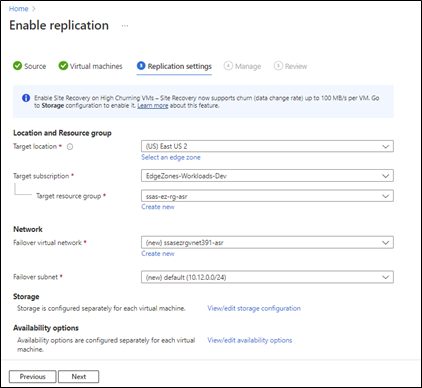
Notes
- Dans la zone au-dessus, vous pouvez sélectionner la région parente comme cible (c’est-à-dire la région connectée au MEC public Azure) ou, dans certains cas, un autre MEC public Azure connecté à la même région.
- La réservation de capacité a été désactivée et est donc masquée.
Dans l’option Personnaliser le stockage, vous pouvez sélectionner un stockage existant qui a été créé sur un MEC public Azure ou dans une région.
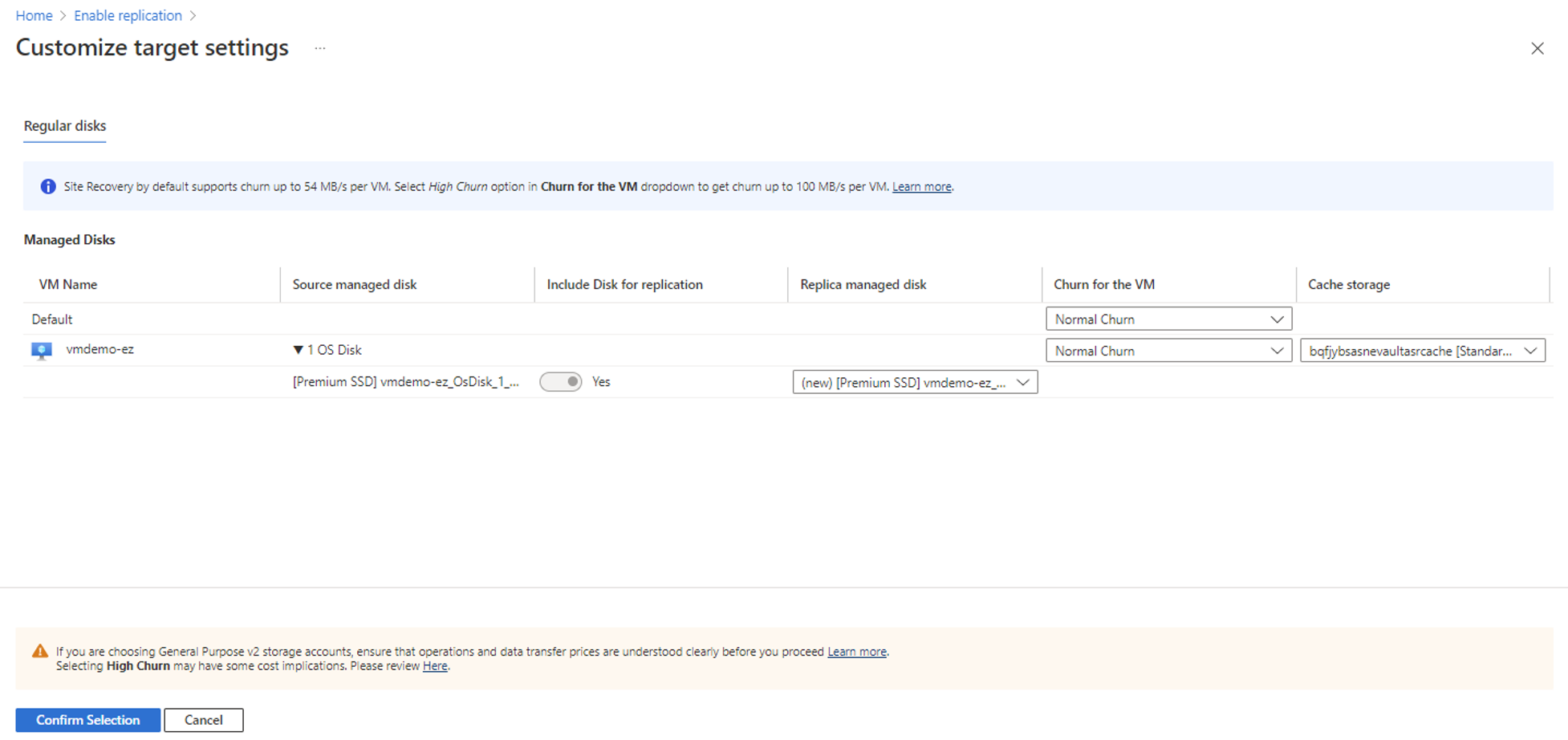
Notes
- Pour le flux de réplication MEC public Azure, un compte de stockage existant associé au coffre de récupération est présélectionné. Si aucun compte de stockage n’existe avec le coffre de récupération, un nouveau compte est créé dans la région.
- Pour le flux de réplication MEC public vers MEC public, vous devez sélectionner un compte de stockage existant dans la liste déroulante du stockage de cache.
Gérer
Dans Gérer, procédez comme suit :
Sous la stratégie Réplication :
Stratégie de réplication : sélectionnez la stratégie de réplication. définit les paramètres de l’historique de conservation des points de récupération et la fréquence des instantanés de cohérence d’application. Par défaut, Site Recovery crée une stratégie de réplication avec des paramètres par défaut de 24 heures pour la conservation des points de récupération.
Groupe de réplication : créez un groupe de réplication pour répliquer les machines virtuelles ensemble afin de générer des points de récupération offrant une cohérence multimachine virtuelle. Remarque : dans la mesure où l’activation de la cohérence multimachine virtuelle peut avoir une incidence sur les performances de la charge de travail, elle ne doit être utilisée que si les machines exécutent la même charge de travail et que vous avez besoin de cohérence entre plusieurs machines virtuelles.
Sous Paramètres d’extension :
Sélectionnez Mettre à jour les paramètres et Compte Automation.
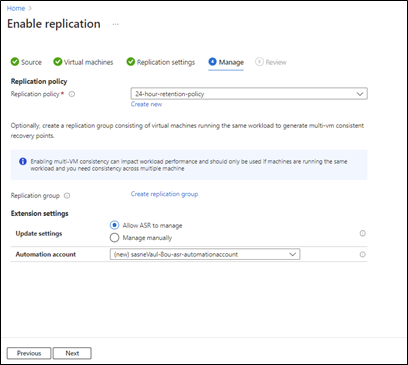
Notes
Aucun changement n’a été effectué pour la sélection de la stratégie de réplication du MEC public Azure.
Révision
Dans Révision, passez en revue les paramètres de machine virtuelle et sélectionnez Activer la réplication.
Le paramètre VM comprend désormais des informations sur la région cible et une section Récapitulatif comprend les informations du MEC public Azure.
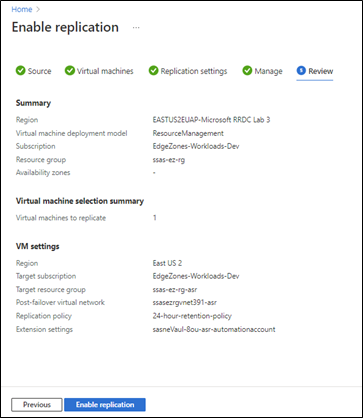
Les machines virtuelles que vous activez s’affichent dans la page du coffre >Éléments répliqués.
Étapes suivantes
Voir Configurer la reprise d’activité lors de la création d’une machine virtuelle.